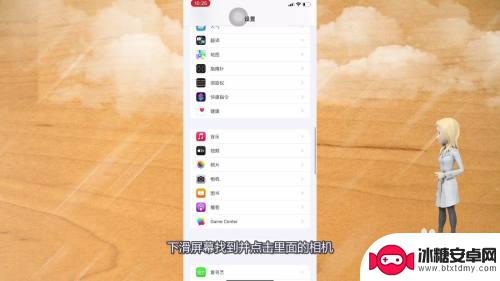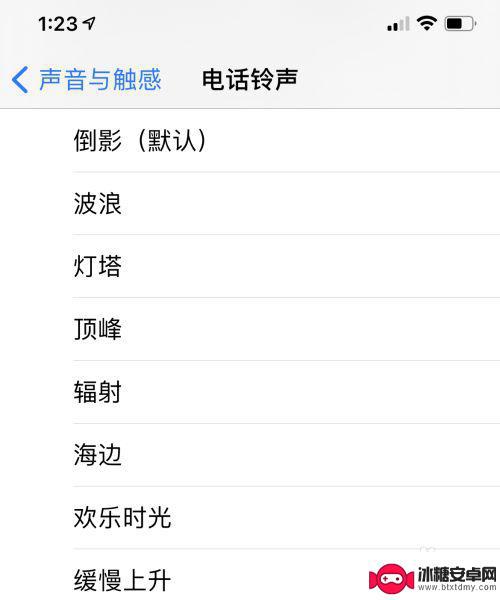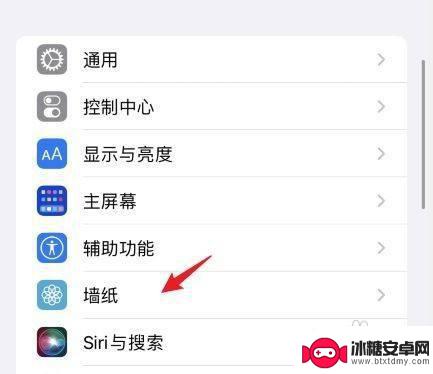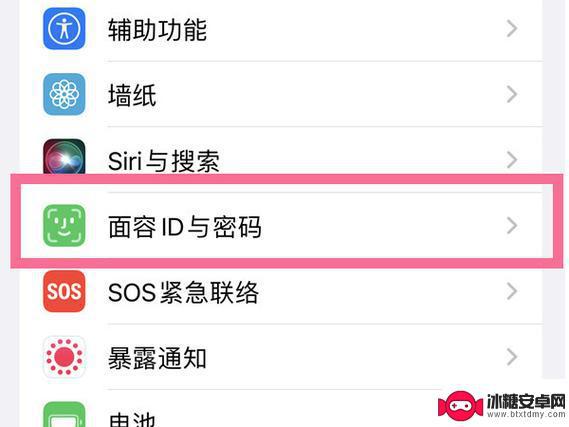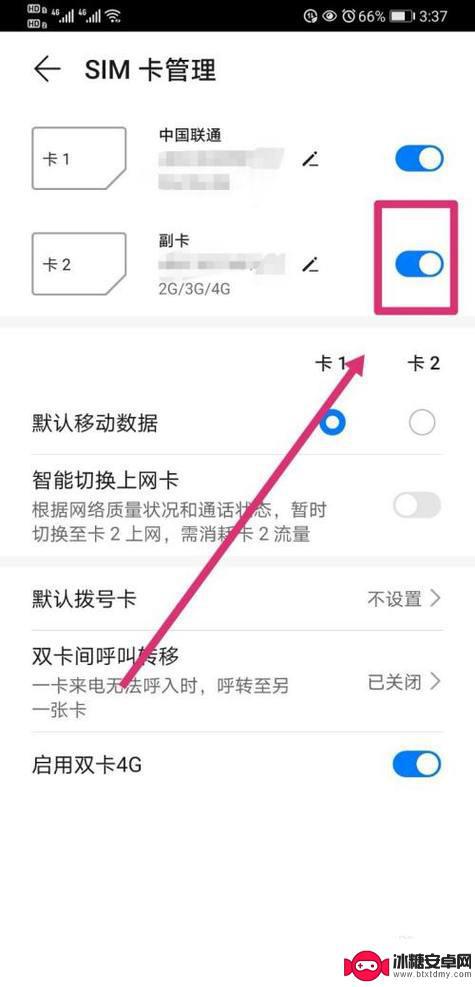苹果13手机如何摄影 iPhone 13 相机设置详解
苹果13手机作为一款备受瞩目的新品,其摄影功能备受关注,iPhone 13搭载了更强大的相机系统,为用户带来更出色的拍摄体验。在使用iPhone 13拍摄照片或录制视频时,如何正确设置相机参数成为了用户关注的焦点之一。本文将详细解析iPhone 13的相机设置,帮助用户更好地利用手机摄影功能,拍摄出更加清晰、生动的作品。让我们一起来iPhone 13的摄影奥秘吧!
iPhone 13 相机设置详解
打开相机的三种方式:
除了通过点击图标打开“相机”应用之外,您还可以:
1.在 iPhone 锁定屏幕上向左轻扫或在 iPhone 主屏幕上轻点“相机”。
2.询问 Siri。例如您可以这样说:“嘿 Siri,打开相机。”
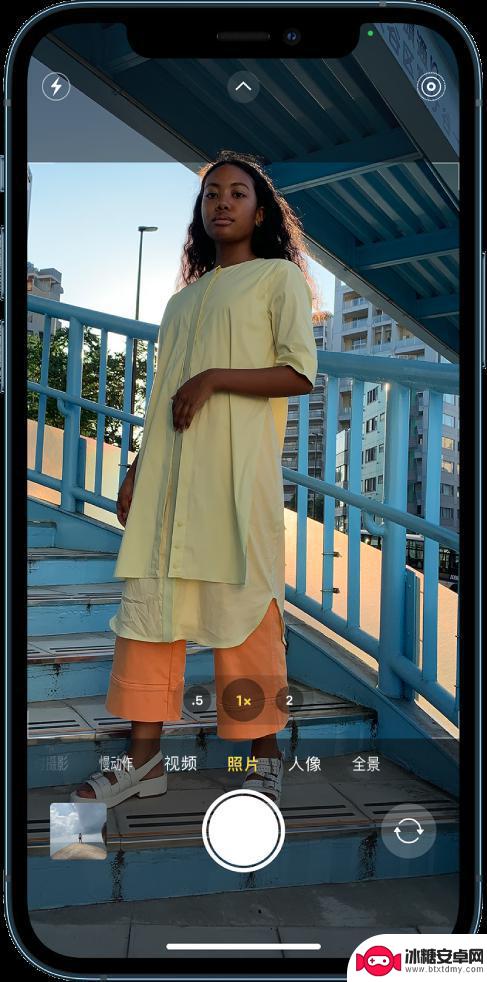
小提示:为了安全性,在使用“相机”时屏幕右上角会显示绿色圆点(当有应用程序访问和使用自带相机时也是如此)。
切换相机模式
“照片”是您打开“相机”时看到的标准模式。使用“照片”模式拍摄静态照片和实况照片。左右轻扫以选取以下其中一个相机模式:
视频:录制视频。
延时摄影:创建一段时间内动作的延时视频。
慢动作:录制具有慢动作效果的视频。
全景:拍摄风景或其他场景的全景照片。
人像:将景深效果应用到照片。
电影效果:将景深效果应用到视频(支持 iPhone 13 全系机型)。
正方形:以正方形比例拍照。在 iPhone 13 机型上,您可以轻点相机界面顶部的小箭头。然后轻点 4:3 以选择正方形、4:3 或 16:9 宽高比。
放大和缩小
在所有机型上,打开“相机”并在屏幕上张开/捏合手指来进行放大或缩小。
在配备双摄像头和三摄像头系统的 iPhone 机型上,在 0.5x、1x、2x、2.5x 和 3x 之间切换以快速缩小或放大(具体取决于您的机型)。若要实现更精确地缩放,请按住缩放控制,然后左右拖移滑块。
拍摄微距照片
在 iPhone 13 Pro 和 iPhone 13 Pro Max 上,您可以使用超广角相机拍摄微距照片和视频。若要拍摄微距照片或视频,请打开“相机”,然后靠近拍摄对象(2 厘米距离),“相机”会自动对焦。
拍摄照片或视频
轻点快门按钮或按下任一音量按钮以拍照。
如果想要在“照片”模式中拍摄视频,请按住快门按钮开始录制视频。向右滑动快门按钮并越过锁图标以进行免手持录制。
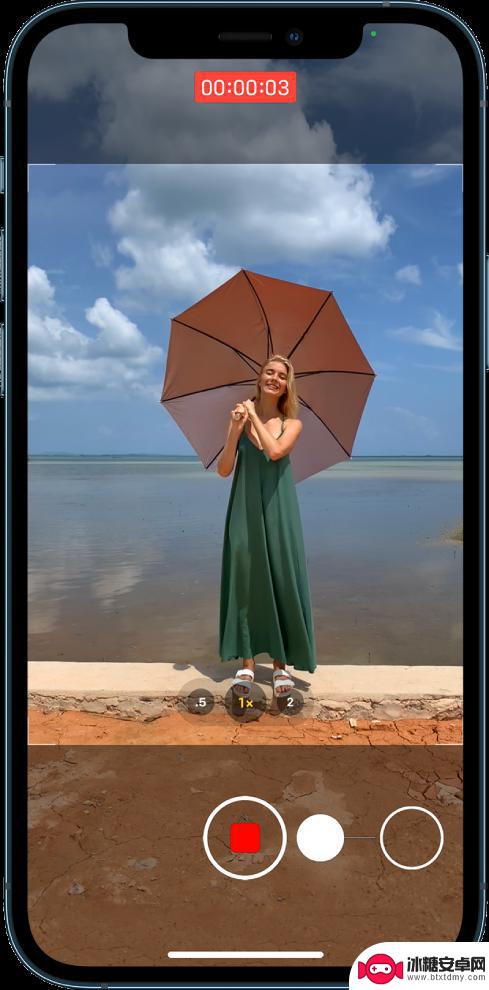
录制和快门按钮都显示在取景框下方。录制过程中,轻点快门按钮可拍摄静态照片。
如果要放大,请向上轻扫主体以进行放大,或者如果您正在进行免手持录制,可以在屏幕上张开手指来进行放大。
此外,按住调高音量或调低音量按钮也可以在“照片”模式中录制快录视频。
以上是关于苹果13手机摄影的全部内容,如果你遇到类似情况,请参考小编的方法进行处理,希望对大家有所帮助。
相关教程
-
iphone13相机格式怎么设置 苹果13相机设置技巧
iPhone 13作为苹果公司最新推出的智能手机,其相机功能备受关注,对于喜爱拍摄的用户来说,掌握iPhone 13相机的设置技巧至关重要。在使用iPhone 13相机时,我们...
-
苹果13手机设置电量显示 iPhone13如何显示电量百分比
苹果13手机作为最新推出的产品,在电量显示方面又有了新的改进,相比前代产品,iPhone 13增加了显示电量百分比的功能,使用户更方便地了解手机电量的剩余情况。这一功能的加入,...
-
苹果13手机铃声自动设置 iPhone13怎么修改来电铃声
随着苹果13手机的问世,许多用户对于来电铃声的设置产生了兴趣和疑问,在iPhone13中,铃声自动设置的功能成为了一个备受关注的亮点。如何修改来电铃声呢?在本文中,我们将探讨i...
-
苹果13屏保图片手机壁纸怎么设置 iPhone13手机壁纸和锁屏设置步骤
苹果13是苹果公司最新推出的手机产品,拥有出色的屏幕显示效果和高清的摄像功能,许多用户都对其屏保图片和手机壁纸进行了定制设置,设置苹果13手机壁纸和锁屏步骤简单,只需进入设置-...
-
苹果13怎么设置解锁手机 锁屏密码设置教程-iPhone13
苹果13怎么设置解锁手机,苹果13作为最新推出的手机型号,备受期待,除了其强大的性能和颠覆性的技术创新,设置解锁手机的方法也备受关注。对于用户来说,手机的锁屏密码设置是保护个人...
-
苹果手机双卡双待在哪里设置主卡和副卡 iphone13双卡双待设置步骤
iPhone 13作为苹果手机的最新款产品,受到了广大消费者的热捧,其中双卡双待功能更是备受关注。许多用户在购买iPhone 13后,都想知道如何设置主卡和副卡。iPhone ...
-
手机壁纸上的时间图标怎么设置 华为手机桌面时间不见了如何调整
当我们使用手机时,经常会根据自己的喜好设置不同的壁纸,而其中一个常见的设置就是时间图标的显示,有时候我们可能会在华为手机上遇到桌面时间不见的情况,这时候就需要进行一些调整来解决...
-
怎么调手机语言 手机语言设置方法
在使用手机时,语言设置是一个很重要的功能,有时候我们可能需要将手机语言切换成其他语言,以适应不同的环境或需求。调整手机语言设置可以让我们更加方便地使用手机,同时也可以帮助我们更...
-
芒果手机怎么设置录屏声音 手机录屏有声音怎么设置
在如今的数字时代,手机已经成为我们生活中不可或缺的一部分,而随着手机功能的不断升级,录屏功能已然成为人们日常生活中常用的功能之一。有些用户可能会遇到手机录屏没有声音的问题,特别...
-
中兴手机如何转移内存 如何将手机内存转移到外置SD卡
在日常使用中手机内存的容量总是不够用,特别是在安装各种应用程序和存储大量照片、视频等文件时,中兴手机作为一款颇受欢迎的智能手机品牌,用户们也常常面临内存不足的困扰。如何将中兴手...